Apple產品使您可以自由捕獲高分辨率的視頻,以保存特殊時刻,記錄旅途中的美麗風景或記住古老的場合。 拍攝後,iMovie可以幫助您編輯視頻並使之更好。 此外,iCloud為您提供了一種保存重要照片,音樂,視頻和其他文件的好方法。
但是,你知道嗎 如何將iMovie共享到iCloud?
iOS設備上的視頻原來是存儲稀缺。 錯誤的刪除或病毒感染可能會輕易帶走這些美好的回憶。 因此,最好將iMovie視頻同步到iCloud。 還是不知道該怎麼做? 不用擔心 我們將向您展示如何將iMoive同步到iCloud。 繼續閱讀以找到所需內容。

如果您在iOS設備上安裝了iMovie應用,則可以在iPhone或iPad上直接將iMovie共享到iCloud。 請按照以下指南將iMovie視頻共享到iCloud。
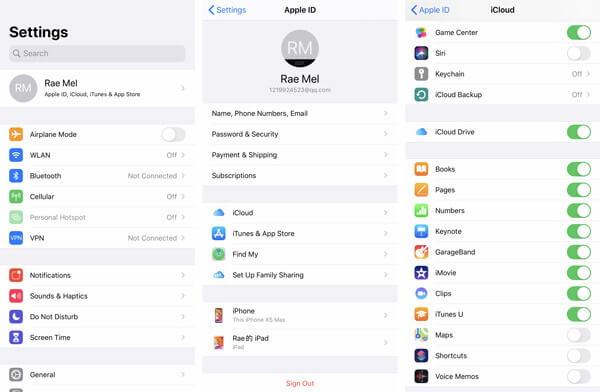
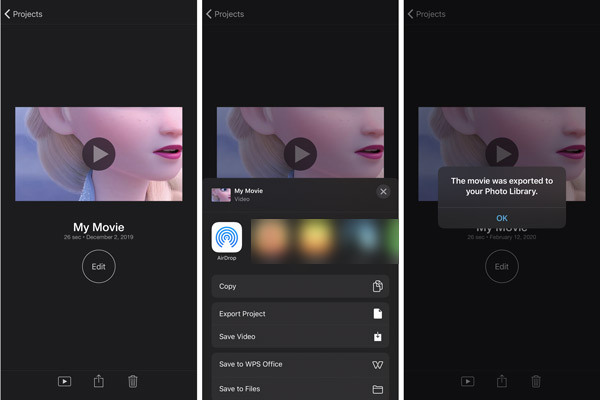
當您想在 Mac 上編輯視頻時,iMovie 可能是一個不錯的選擇。 iMovie 可以通過 Apple 設計的主題、標題、副標題、圖像和視頻剪輯以專業的效果潤色您的視頻。 編輯後,您可以將視頻上傳到 Facebook/Vimeo/CNN iReport、將 iMovie 刻錄到 DVD、將其分享到 iTunes 等等。 從這部分,您可以了解如何在 Mac 上將 iMovie 共享到 iCloud。
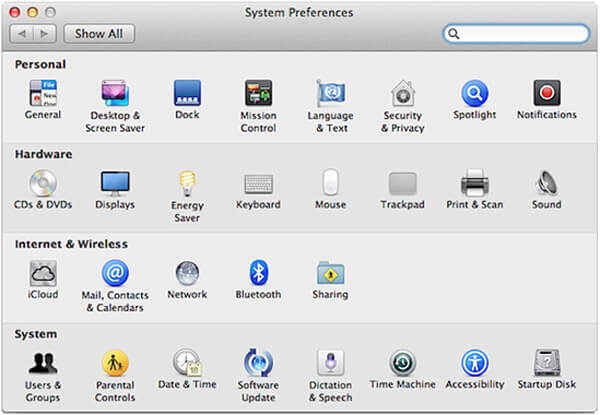
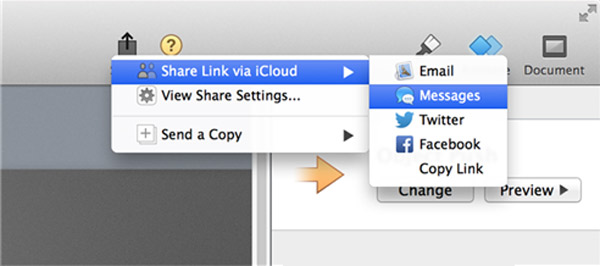

下載
100% 安全。無廣告。
100% 安全。無廣告。
iMovie是否有尺寸限制?
否。實際上,iMovie沒有大小限制。 iMovie的大小限制在很大程度上取決於設備上的存儲空間。
iMovie是否自動保存到iCloud?
如果您在iOS設備上啟用了iCloud照片選項,則iMovie項目完成後,它將自動上載到iCloud。
iMovie項目存儲在哪裡?
所有iMovie項目將自動保存到iMovie庫。 只需轉到首頁(您的名字)>電影> iMovie庫來檢查您的項目。

最好的iOS傳輸軟件,可在不運行iTunes的情況下將iPhone / iPad / iPod和iOS文件從iPhone / iPad / iPod管理和反向傳輸到計算機。
100% 安全。無廣告。
100% 安全。無廣告。